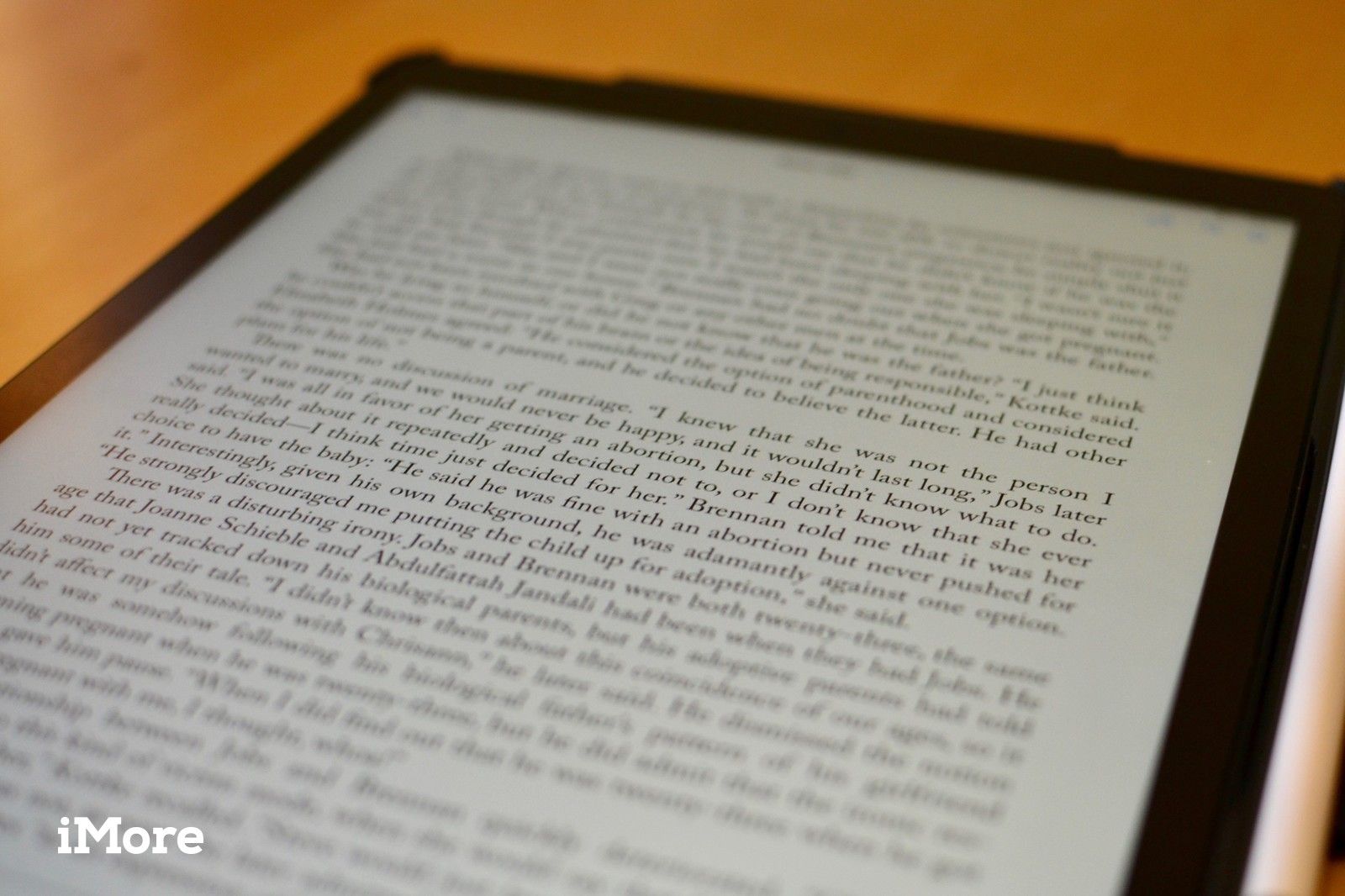
Благодаря некоторым новым и улучшенным возможностям, Pages — бесплатное приложение для обработки текста Apple — может быть всем, что вам нужно. Вы можете написать свою книгу, экспортировать ее в формат файла электронной книги, известный как EPUB, и опубликовать ее непосредственно в Apple Books с помощью Pages — на вашем Mac, устройстве iOS или даже на iCloud.com.
Мы покажем вам основные шаги для создания публикации книги с использованием Pages на Mac; процесс аналогичен с использованием и iOS устройства, и iCloud.com.
Придет вдохновение для книги … это на вас.
Выберите шаблон
Лучшей отправной точкой для любого документа Pages, включая книги, является один из встроенных шаблонов. Вы можете использовать Pages на устройстве iOS или на iCloud.com, чтобы начать, но мы покажем вам, как это сделать на Mac.
- В меню «Страницы» выберите Новый ….
- На боковой панели выбора шаблона нажмите книги.
![Выберите шаблон]()
Вы должны выбрать шаблон, который лучше всего подходит для написанной вами книги. Например, если ваша книга будет содержать в основном текст, тогда лучше всего подойдет один из шаблонов «Портрет». Если ваша книга будет содержать много изображений или использовать столбцы, выберите шаблон «Пейзаж».
При выборе шаблона нужно помнить еще одну вещь. Когда вы будете готовы начать процесс публикации вашей книги, шаблоны альбомов экспортируются в формат EPUB с фиксированным макетом. То есть текст и изображения в книге не будут корректироваться или выравниваться в зависимости от размера или ориентации устройства, использованного для его чтения. Портретные шаблоны, с другой стороны, можно экспортировать либо с фиксированным макетом, либо с перекомпонованным макетом, что позволяет тексту приспосабливаться к размеру или ориентации устройства, используемого для его просмотра.
Как только вы начинаете писать, вы не ограничены только текстом и случайным изображением или двумя. Вы можете добавлять видео, аудио, анимированные рисунки, таблицы, диаграммы — вкратце, все, что вы можете добавить к типичному документу Pages, также может быть частью вашей книги.
Помните, что вы хотите в конечном итоге опубликовать эту книгу в
Формат EPUB, открытый стандарт цифровых книг от Международного форума по цифровым публикациям. EPUB имеет свой собственный набор характеристик, и страницы достаточно хорошо адаптируются к большинству из них. Но есть несколько морщин, которые Apple определила. Некоторые функции страниц (такие как тени за изображениями и комментариями) не экспортируются в файл EPUB, а некоторые другие (включая несколько столбцов и переносы) ограничены только фиксированным макетом. Кроме того, вам лучше всего узнать, как использовать стили в Pages для создания оглавления и разрывов глав, и вы сами удивитесь, когда процесс экспорта в EPUB создаст их самостоятельно.
Экспорт в EPUB
Как только ваша книга готова, вы можете экспортировать ее в формат EPUB и распространять ее. Приложение Книги на вашем Mac или устройстве iOS может открывать файлы EPUB, как и многие другие приложения и сторонние программы чтения EPUB.
Вот как можно экспортировать вашу книгу из Pages в формат EPUB с помощью вашего Mac.
- В меню Файл выберите Экспорт в> EPUB ….
- Введите Название и автор книги.
![Выберите Экспорт в EPUB и дайте название своей книге]()
- Выберите тип обложки.
- Выберите любой Reflowable или фиксированный макет.
![Выберите обложку и макет для своей книги]()
- В разделе «Дополнительные параметры» добавьте категория и выбрать язык.
- Если вы хотите, чтобы шрифт, использованный при создании книги, был включен, установите флажок для Вставить шрифты.
![Выберите категорию и язык и решите, встраивать ли шрифты]()
- Нажмите на Следующий… кнопка.
- Введите имя для вашего файла EPUB и выберите место для его сохранения.
- Нажмите на экспорт кнопка.
![Выберите место для сохранения документа и нажмите «Экспорт»]()
Чтобы просмотреть экспортированный файл EPUB, дважды щелкните его, чтобы открыть его в приложении Книги на вашем Mac.
Публикация в Apple Books Store
Если вы хотите сделать следующий шаг и опубликовать свою книгу в книжном магазине Apple, вы можете сделать это прямо из Pages.
Но прежде чем вы начнете этот процесс, вам нужно будет сделать кое-какие основы.
Во-первых, вам нужно включить свой Apple ID для iTunes Connect. Apple ID должен быть подтвержден Apple, и у вас должна быть действительная кредитная карта.
Вы можете использовать тот же Apple ID, который вы используете для покупки контента в App Store или iTunes Store, но вы не можете использовать тот же Apple ID, который вы используете для продажи других типов контента в iTunes (таких как приложения, музыка или фильмы). ). Так что, если вы уже являетесь разработчиком приложений, продающих iTunes, вам нужно создать новую учетную запись iTunes Connect с другим Apple ID.
После того как вы включите iTunes Connect с помощью своего Apple ID, вам нужно будет подписать соглашение о книжном магазине. Существует два типа соглашений: бесплатные книги и платные книги. Первый — это соглашение, которое вы хотите получить, если вы никогда не намереваетесь продавать контент в Книжном магазине и только отдаете его. Если вы думаете, что когда-нибудь появится шанс продать книги в книжном магазине, вам следует выбрать соглашение об оплаченных книгах.
Если вы продаете книги от имени компании, расположенной в любой точке мира, или вы являетесь гражданином США, вы должны предоставить Apple налоговый идентификатор США (например, SSN, ITIN или EIN) на странице информации о соглашении с платными книгами. ,
Во-вторых, если вы хотите использовать для своей книги международный стандартный номер книги (ISBN-13), получите его заранее. Номер ISBN-13 идентифицирует вашу книгу по всему миру, и его нельзя добавить после публикации книги.
В-третьих, подумайте об обложке. Вы можете использовать первую страницу своей книги в качестве обложки, или вы можете использовать изображение. Если вы решите использовать изображение, сохраните его на диске iCloud.
В-четвертых, воспользуйтесь контрольным списком Apple в Руководстве пользователя Apple Books Publisher. Проверьте все ссылки, убедитесь, что аудио и видео элементы воспроизводятся правильно, отсеивайте незапланированные пустые страницы, перепроверьте содержание и т. Д.
В-пятых, когда книга будет готова к выпуску, поместите ее в папку «Страницы» на диске iCloud.
Теперь давайте опубликуем. Откройте ваш документ в Pages и сделайте это:
- В меню Файл выберите Опубликовать в Apple Books ….
- Нажмите на Продолжить кнопка.
![В меню «Файл» выберите «Экспорт в Apple Books».]()
- Введите ваш идентификатор Apple ID и нажмите следующий кнопка.
- Введите свой Apple ID пароль и нажмите следующий кнопка.
![Войдите в свою учетную запись iTunes Connect.]()
Затем вы предоставите информацию о своей книге, в том числе имя продавца и номер версии книги, макет (перезаписываемый или фиксированный) и имена других людей, связанных с книгой (редактор, иллюстратор, рассказчик и т. Д.) ,
Вы увидите предварительный просмотр вашей книги в формате EPUB в приложении Книги. Если это хорошо, вы загрузите книгу, а затем установите цену продажи и варианты предварительного заказа в iTunes Connect.
У Apple есть полезная веб-страница с более подробной информацией.
Удачи и счастливой продажи!
Оцените статью!
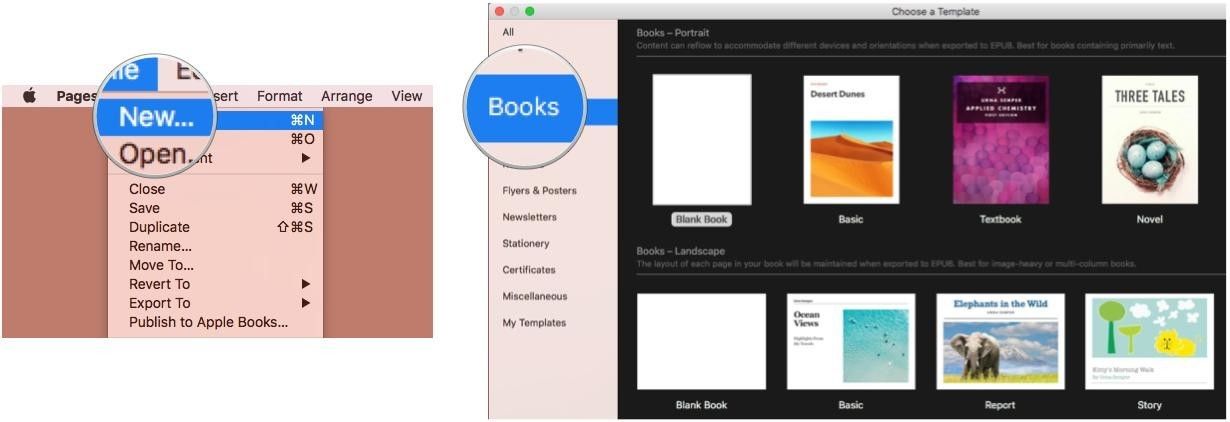
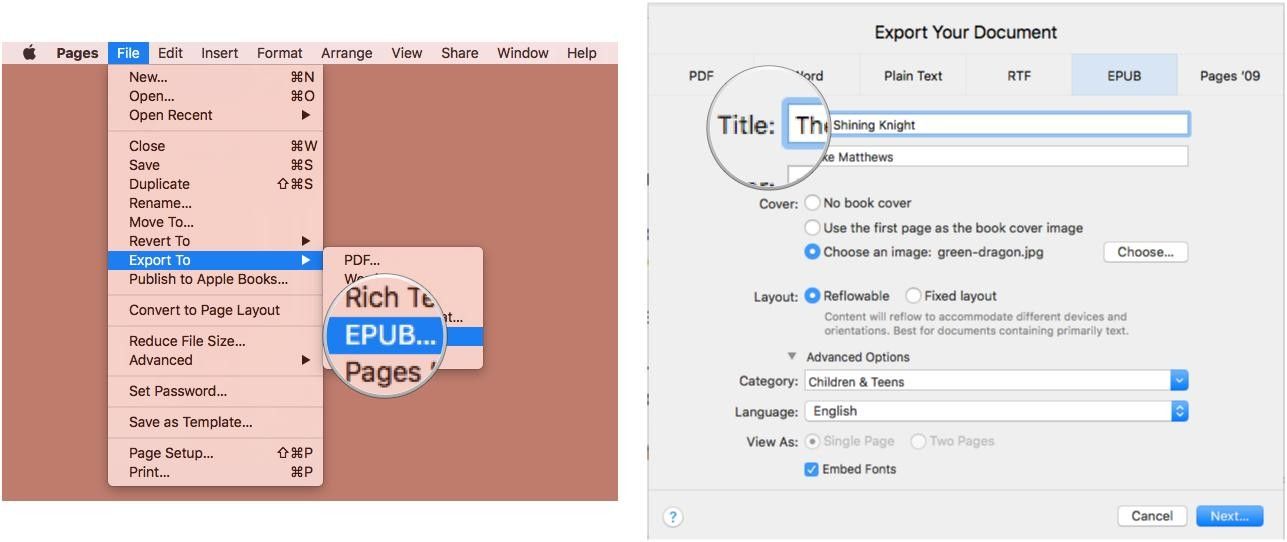
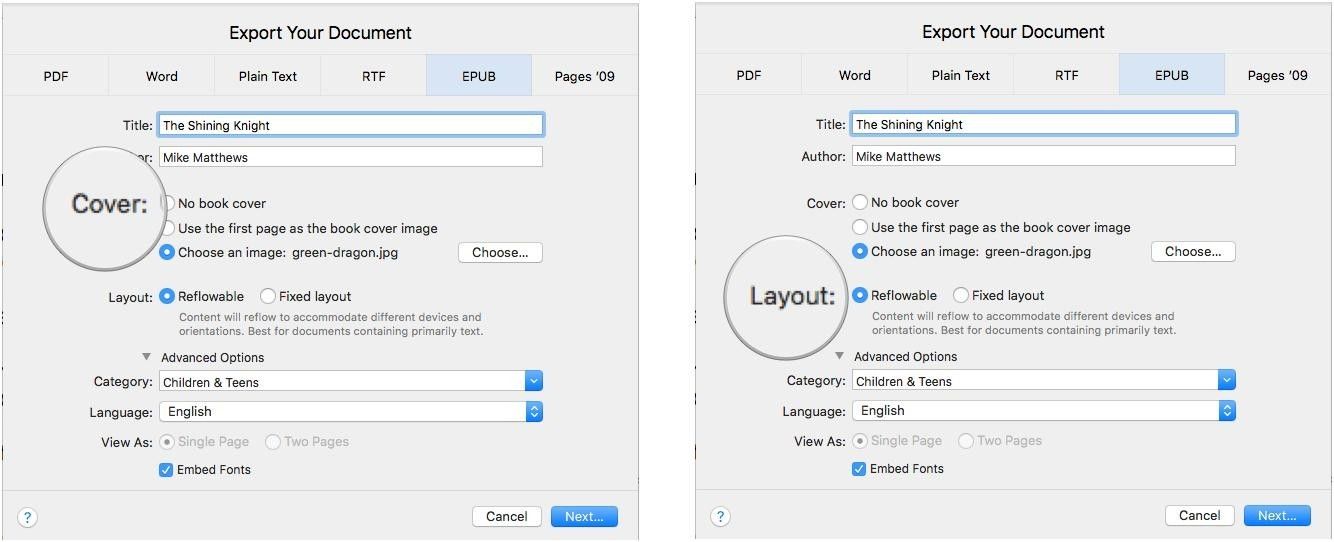
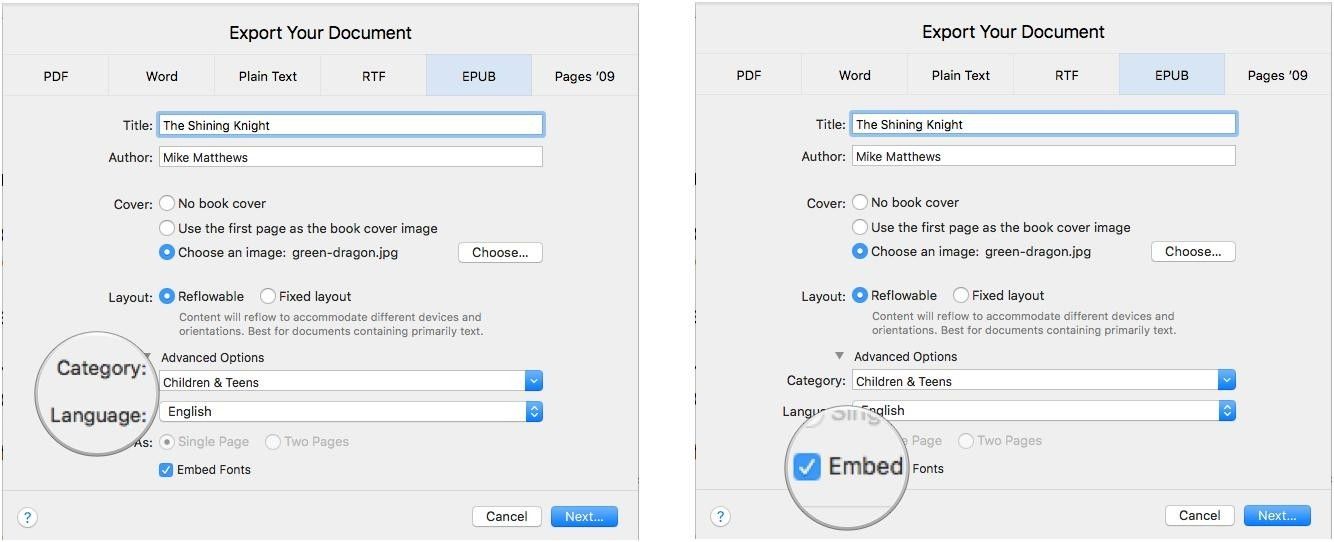
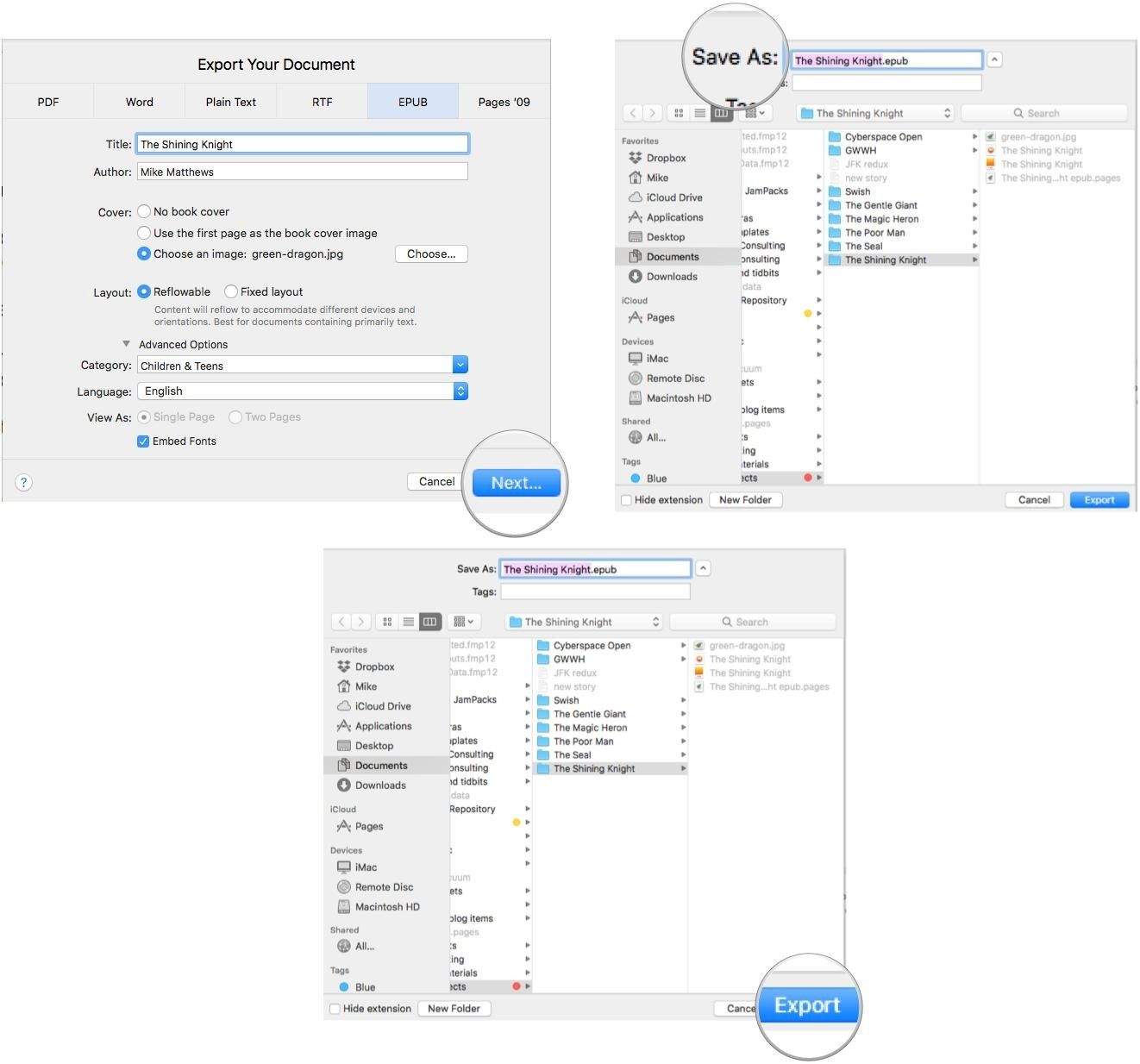
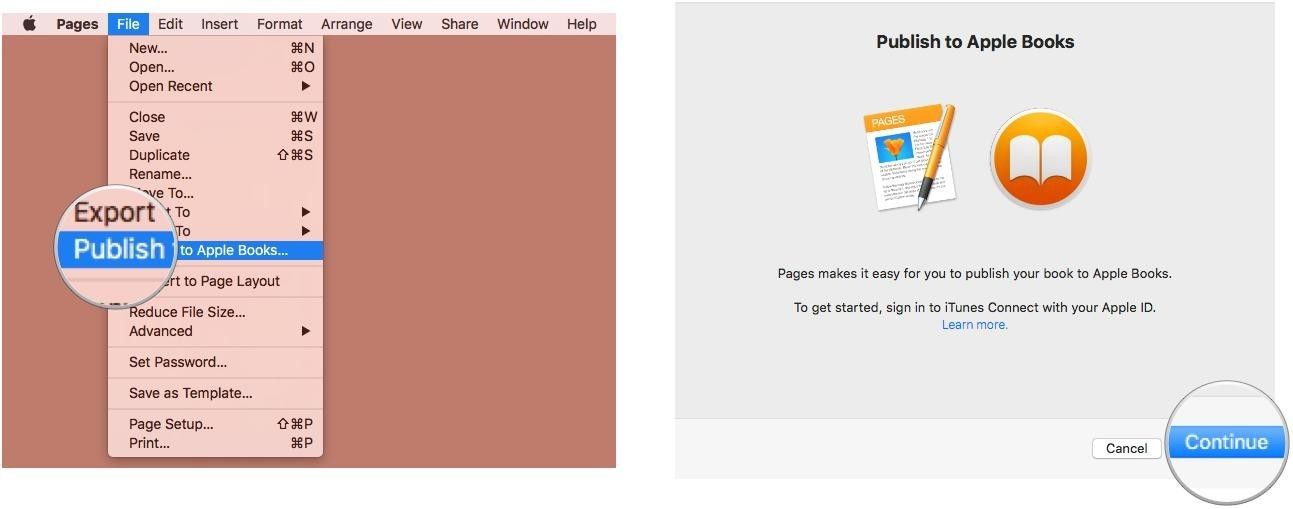
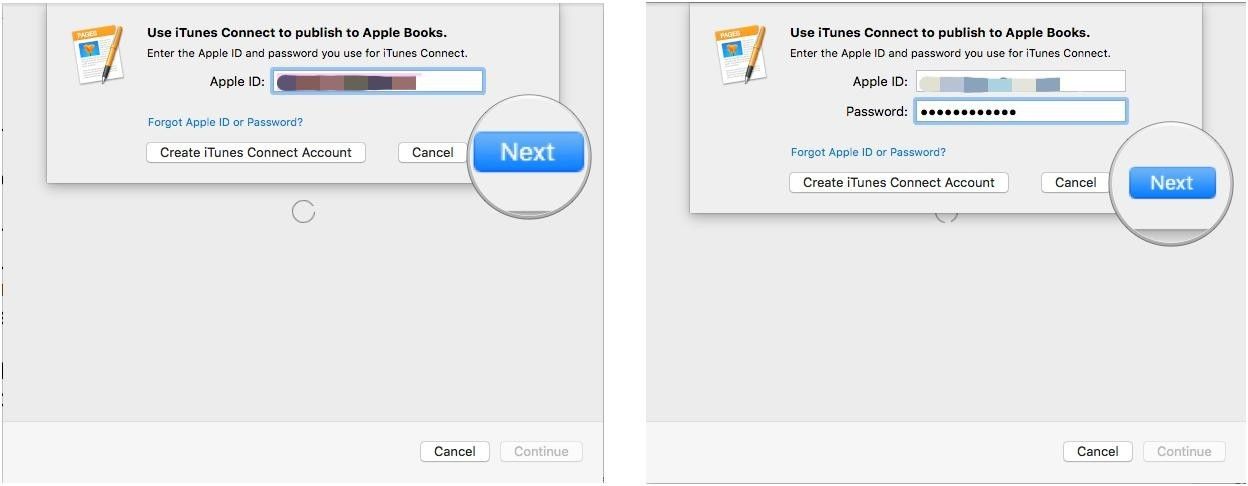
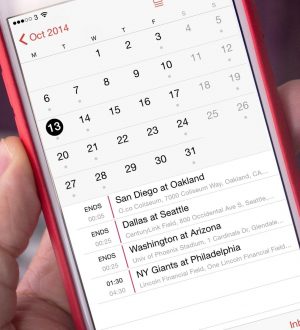
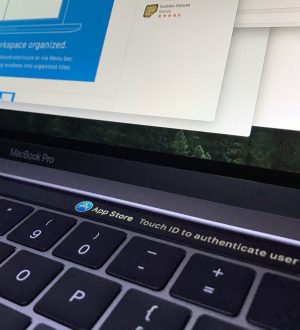
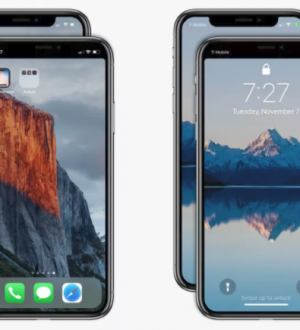
Отправляя сообщение, Вы разрешаете сбор и обработку персональных данных. Политика конфиденциальности.